戴尔怎么用雨林木风uefi版安装win8系统
发布时间:2016-04-27 15:04:34 浏览数:
大家知道用uefi装win8系统是一种比较新的安装系统方法,但是很多用户对这种安装方法不是很了解,下面小编就跟大家说说戴尔怎么用雨林木风uefi版安装win8系统。
戴尔用雨林木风uefi版安装win8系统的方法:
1、将u盘启动盘uefi版U盘插入到电脑USB接口中,启动电脑,按F12进去选择引导设备界面,选择UEFI开头的U盘名称,回车确定即可;
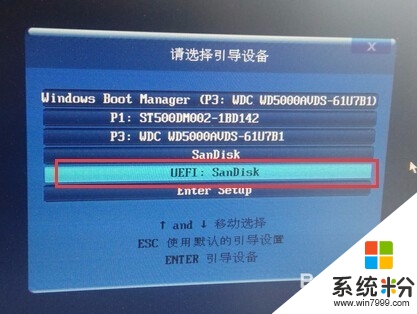
2、进入uefi版PE系统安装系统前,根据“怎么转化分区类型为guid格式”,对整个硬盘格式进行转换;
3、在PE一键装机工具界面,点击“浏览”将U盘上要安装的系统镜像添加进来,在磁盘列表中点击选择C盘,然后点击确定即可,如图所示;
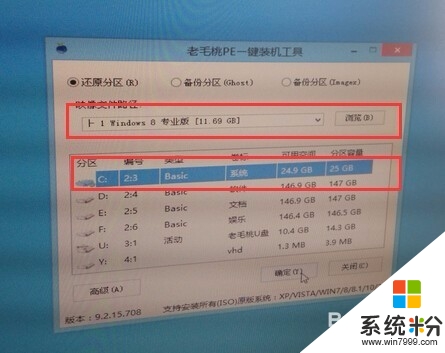
4、随后在提示框中点击“确定”即可,如图所示;
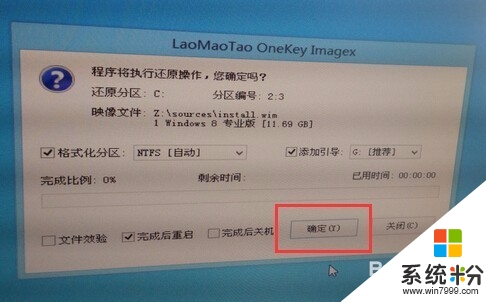
5、随后我们就可以看到电脑正在进行安装系统,耐心等待系统自动安装完毕即可,如图所示。

